我们经常使用电脑的用户可能注意到win7系统当你的鼠标停留在右下角的长方形框里,桌面上就会透明的显示,如果单击一下长方形框就能直接返回桌面,win7的这个小功能,直接方便了我们返回桌面,我们不用再将各个软件最小化,也能够直接回到桌面打开软件或进行其他操作。但是如果这方面功能出状况,比如最近就要用户反映自己的win7系统点击显示桌面后出现透明状况,将鼠标放回其他地方依旧呈现透明状况,这个问题是很棘手的,对我们操作电脑运行程序都有一定影响,下面就跟随小编看看win7系统点击显示桌面后出现透明状况解决方法。
解决方法
1、大家直接使用我们电脑键盘那上的快捷键“WIN+R”打开的输入栏中输入命令“regedit”回车键,就可以弹出打开“注册表编辑器”窗口。
2、我们在打开的注册表编辑器窗口中依次打开路径为:HKEY_CURRENT_USER \\ Software \\ Microsoft \\ Windows \\ CurrentVersion \\ Explorer \\ Advanced选项;
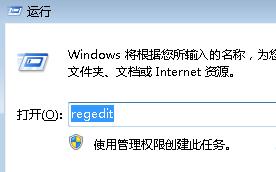
3、在打开的窗口中选择右边的窗口,用鼠标点击右键然后点击新建,然后输入〉“DWORD (32-bit) 值”,把名字设置为:DesktopLivePreviewHoverTime即可;
4、新建后我们双击打开文件“DesktopLivePreviewHoverTime”,接着把“十进制”。的悬停时间设置为5秒钟,数据数值框里面写入 5000,是几秒就写几千,数值是相对应的,大家注意就可以了,设置完成后我们就可以保存关闭窗口。
根据上面几个简单步骤,相信大家就能够轻松解决win7系统点击显示桌面后出现透明的状况,为以防万一,小编认为所有win7用户都应该学习一下。一定会对你有所帮助的。
小编推荐
视频推荐
更多 手游风云榜
更多 资讯阅读
更多 -

- 使用Blender生成城市模型
- 教程 2024-12-05
-

- 全球气象数据ERA5的下载方法
- 教程 2024-12-05
-

- Xpath解析及其语法
- 教程 2024-12-04
-

- 机器学习:神经网络构建(下)
- 教程 2024-12-04
-

- 华为Mate品牌盛典:HarmonyOS NEXT加持下游戏性能得到充分释放
- 教程 2024-12-03
-

- 实现对象集合与DataTable的相互转换
- 教程 2024-12-02
-

- 硬盘的基本知识与选购指南
- 教程 2024-12-01
-

- 如何在中国移动改变低价套餐
- 教程 2024-11-30
-

- 鸿蒙NEXT元服务:论如何免费快速上架作品
- 教程 2024-11-29
-

- 丰巢快递小程序软件广告推荐关闭方法
- 教程 2024-11-27
-

- 如何在ArcMap软件中进行栅格图像重采样操作
- 教程 2024-11-26
-

- 算法与数据结构 1 - 模拟
- 教程 2024-11-26






























